Вступ – Introduction¶
Анімування за допомогою Нарисного Олівця – Animating with Grease Pencil¶
The main goal of Grease Pencil is to offer a 2D animation tool full immersed in a 3D environment.
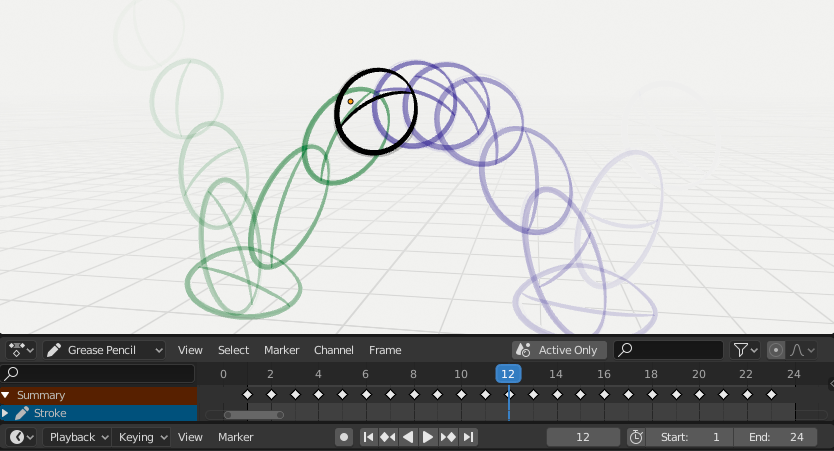
Sample animation showing Grease Pencil object keyframes in the Dope Sheet with onion skinning enabled.¶
In Blender, Grease Pencil objects can be animated in many ways:
- Рухання об’єкта як цілого
Змінення їх позицій, орієнтацій або розмірів у часі;
- Рисування кадр за кадром
Рисування одного кадру за раз (традиційна анімація).
- Деформування їх
Анімування їх точок;
- Успадкування анімації
Спричинення рухання об’єкта на основі переміщення іншого об’єкта (наприклад, його предка, гачка, арматури тощо…). Корисно для вирізної – cut-out анімації, наприклад.
Для повного огляду анімації у Blender’і, будь ласка, зверніться у главу Animation & Rigging.
Традиційна 2D Анімація – 2D Traditional Animation¶
Ключкадри – Keyframes¶
Traditional animation in Grease Pencil is achieved with the use of keyframes that hold the strokes information at a particular frame.
Every time you create a stroke in Grease Pencil object Draw Mode a new keyframe is added at the current frame on the active channel.
Примітка
The channels in the Dope Sheet correspond to the active 2D layer of the Grease Pencil object.
Grease Pencil has its own mode in the Dope Sheet to work with keyframes. See Grease Pencil mode in the Dope Sheet section for more information.
Існують також різні засоби у меню «Штрих» – Stroke для роботи з ключкадрами та штрихами. Дивіться детальніше Animation tools.
Покривання Калькою – Onion Skinning¶
One key element in traditional animation is the use of onion skinning. Grease Pencil offer a lot of flexibility and options for this tool. See Onion Skinning for more information.
Опції Анімації – Animation Options¶
Draw Mode¶
In Draw Mode there are two option related to the animation workflow that you can use.
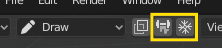
Загальні опції рисування/анімації.¶
- Додати Дані Вагомостей – Add Weight Data
При увімкненні дані вагомостей нових штрихів додаються відповідно до поточних групи вершин та вагомостей. Якщо жодна група вершин не вибрана, то жодні дані вагомостей не додаються.
Це корисно, наприклад, у вирізній анімації для додання нового рисування на тій же самій групі вершин без потреби створення його згодом.
Дивіться детальніше Weight Paint Mode.
- Доповняльне Рисування – Additive Drawing
При створенні нових кадрів штрих з попереднього/активного кадру включаються як базис для нового.
Edit Mode¶
In Edit Mode there are two option related to the animation workflow that you can use.

Багатокадрове редагування.¶
- Багатокадр – Multiframe
Інколи вам можливо знадобиться модифікувати кілька кадрів одночасно за допомогою засобів редагування, наприклад, для перепозиціювання рисунків в анімації.
Ви можете активізувати багатокадрове редагування за допомогою кнопки Multiframe поруч з вибірником режимів (іконка зі зникними лініями). Дивіться детальніше Multiframe.
- Інтерполювання – Interpolate
Коли ви анімуєте прості форми зі штрихів, що мають однакову кількість точок, ви можете використати засіб Інтерполювання для автоматичного додання нових ключкадрів розбивки. Дивіться детальніше Interpolation.
Приклади – Examples¶
Традиційна Анімація – Traditional Animation¶
This example shows you how to animate a bouncing ball with a traditional 2D animation technique and Grease Pencil.
Спершу, перейдіть у меню «Файл > Нове > 2D Анімація» – , щоб почати з нового шаблону 2D анімації. Цей шаблон готовий для швидкого старту вашої анімації за допомогою об’єкта Нарисного Олівця, що вже створений, активованого покривання калькою та в огляді камери.
Задайте діапазон анімації у Часолінії – Timeline від 1 до 24.
In the 3D Viewport draw a ball on the upper left corner with the Draw Tool (extreme).
Перейдіть на кадр 12 та нарисуйте стиснутий м’яч у центі внизу (розбивка).
Move to frame 24 and draw a ball in the top right corner of the 3D Viewport (extreme).
Продовжуйте рисувати всіх кадри проміжних, бажані для вас, використовуючи привид покривання калькою як орієнтир.
Для тестування анімації натисніть Spacebar для грання.